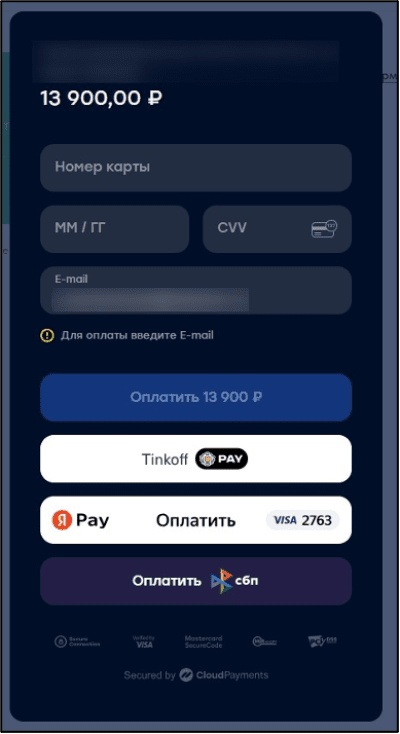Интеграция CloudPayments
Инструкция для интеграции интернет-эквайринга CloudPayments
Интернет-эквайринг позволяет клиентам оплачивать занятия в своём личном кабинете или оплачивать выставленные в системе счета на оплату для учеников.
Важно! Если клиент оплатил через свой личный кабинет или через счет, выставленный системой, то средства поступят на ваш расчетный счет. Однако, если клиент перевел оплату непосредственно на ваш расчетный счет, такая оплата не будет добавлена в систему.
Важно! Использование ЛК клиента возможно только в том случае, если у вас подключена дополнительная опция «ЛК клиента». Чтобы запросить тестовый период, напишите, пожалуйста, в чат поддержки в правом нижнем углу экрана в системе.
Важно! Про выставление счетов на оплату для клиентов можно прочитать по ссылке.
Важно! Если сервис платежной системы требует указать адрес интернет-магазина для оплаты, необходимо указать именно адрес вашего интернет-магазина. При отсутствии интернет-магазина вы можете указать ссылку на вашу систему AlfaCRM. Обращаем внимание, что мы не несем ответственности со своей стороны, если адрес системы не подходит для работы с платежной системой. Рекомендуем ознакомиться со справкой, чтобы минимизировать отказ при использовании адреса вашей системы в качестве адреса интернет-магазина.
Алгоритм настройки интеграции
Для настройки интеграции нужно зарегистрировать личный кабинет на сайте интернет эквайринга.
Важно! Для Казахстана регистрировать личный кабинет нужно на сайте по ссылке.
1. После регистрации и настройки перейдите в личный кабинет в раздел "Сайты", нажмите "Добавить сайт".
Добавьте сайт вашего учебного центра.
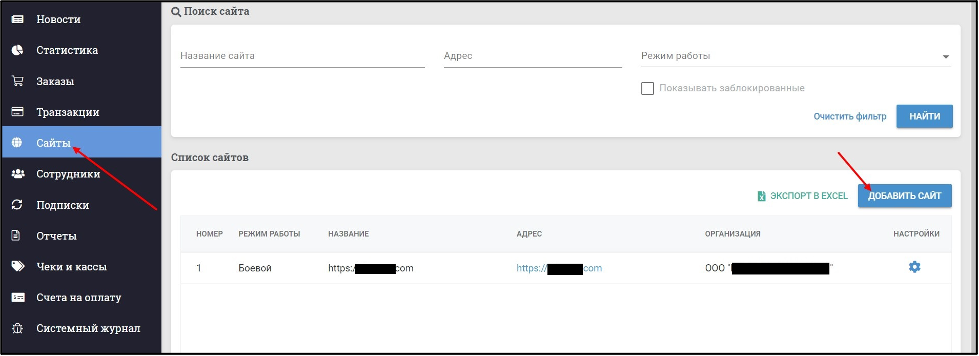
2. Нажмите на значок шестерёнки после добавления.
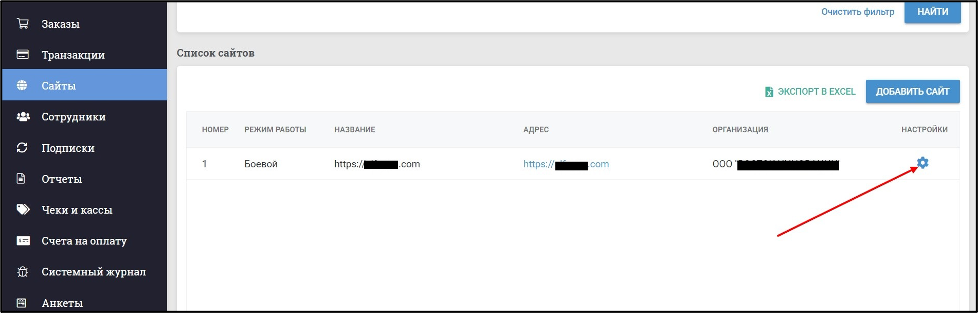
3. Скопируйте "Public ID".
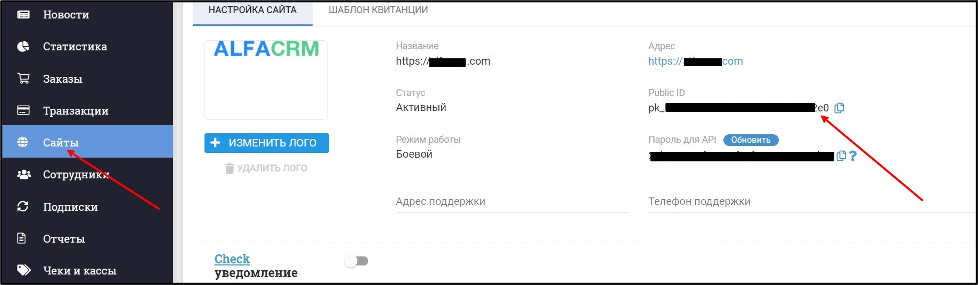
4. Перейдите В AlfaCRM перейдите в "Настройки CRM" (знак гаечного ключа) в раздел "Интеграции" -> "Интернет-эквайринг".
Выберите поставщика услуги "CloudPayments - cloudpayments.ru".
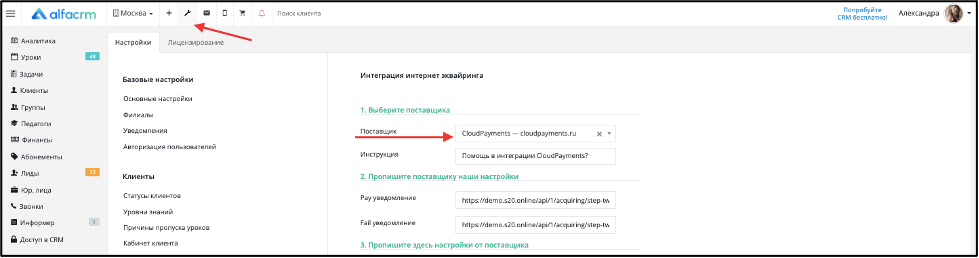
Вставьте скопированный "Public ID" в поле "Идентификатор магазина".
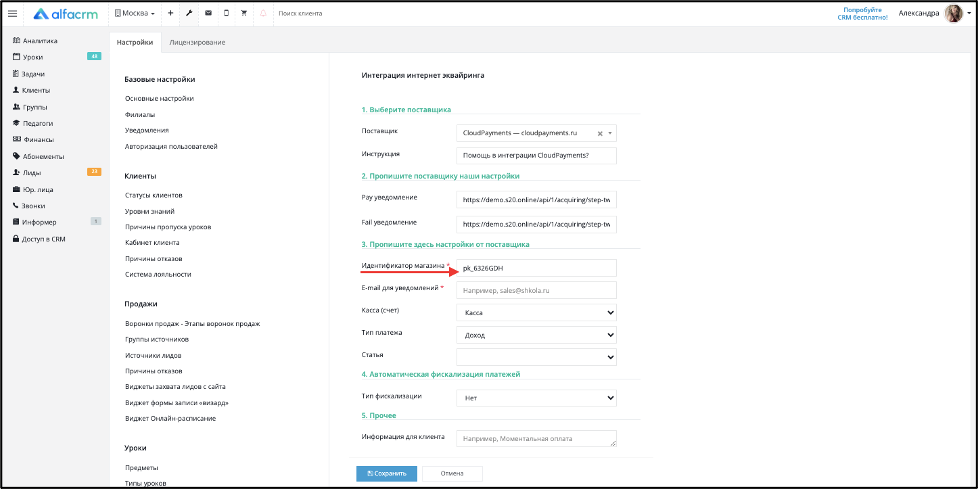
Затем скопируйте "Pay уведомление" и "Fail уведомление".
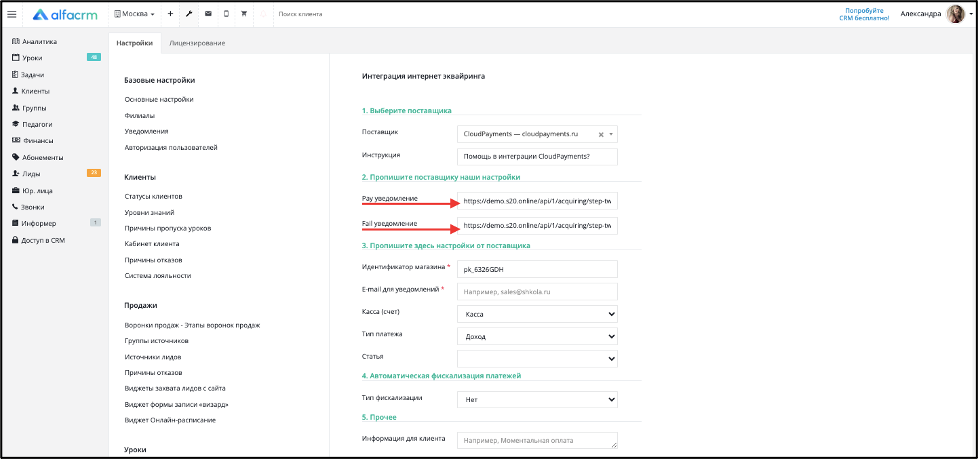
Перейдите в личный кабинет Cloudpayments вставьте скопированные ссылки в соответствующие поля.
Параметры "Кодировка", "HTTP метод" и "Формат запроса" задайте как на скриншоте ниж.
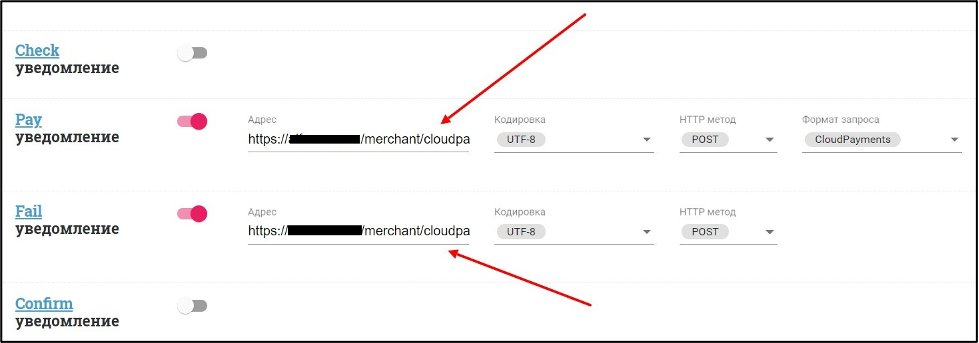
Пролистайте страницу вниз до конца, добавьте почты для уведомлений о платежах и нажмите кнопку "Сохранить изменения".
Вернитесь в настройки на стороне AlfaCRM.
В поле "E-mail для уведомлений" укажите e-mail для отправления уведомлений от системы при оплате через интернет-эквайринг.
Далее можно выбрать кассу (счет) организации в текущем филиале, в которую автоматически будут добавляться платежи по интернет-эквайрингу, например, касса "Расчетный счет". Добавить дополнительные кассы можно в настройках системы в разделе "Финансы" -> "Кассы и счета".
Тип платежа по умолчанию установлен "Доход", по которому будет пополняться остаток клиента на сумму платежа. Также можно выбрать другой тип платежа, при необходимости его можно добавить, обратившись в чат поддержки в правом нижнем углу в системе.
В пункте "Статья" можно выбрать статью дохода, с которой будут добавляться платежи, это удобно при формировании отчета по статьям, где отображается структура доходов и расходов по статьям филиала. Добавить дополнительные статьи можно в настройках системы в разделе "Финансы".
9. Активировать автоматическую фискализацию платежей через сервис Комтет.Касса можно в пункте 4. Так, сразу при добавлении платежа по интернет-эквайрингу, будет распечатываться чек на вашей ККТ, с которой подключена интеграция в системе. Необходимо выбрать тип фискализации наличный или электронный.
В поле "Информация для клиента" можно указать текстовую информацию для клиентов, например, по стоимости абонементов, чтобы при внесении суммы к оплате они смогли по ним сориентироваться, или "Моментальная оплата".
На скриншоте пример отображения информации для клиента при оплате через личный кабинет.
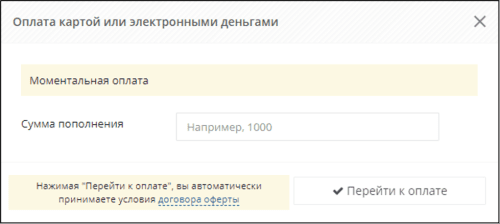
Ссылку на ваш договор-оферту можно указать в разделе "Лицензирование" (можно переключиться в верхнем правом углу, нажав на аватар), на вкладке "Лицензирование (архив)" -> "Реквизиты".

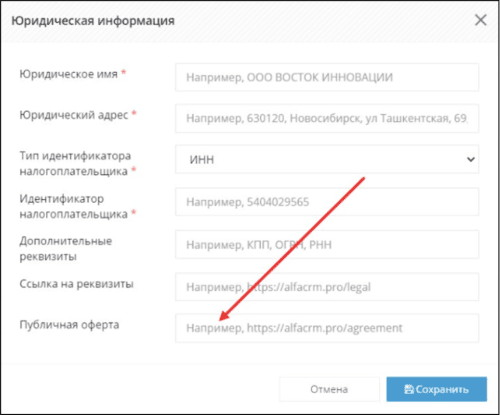
После заполнения настроек, нажмите "Сохранить".
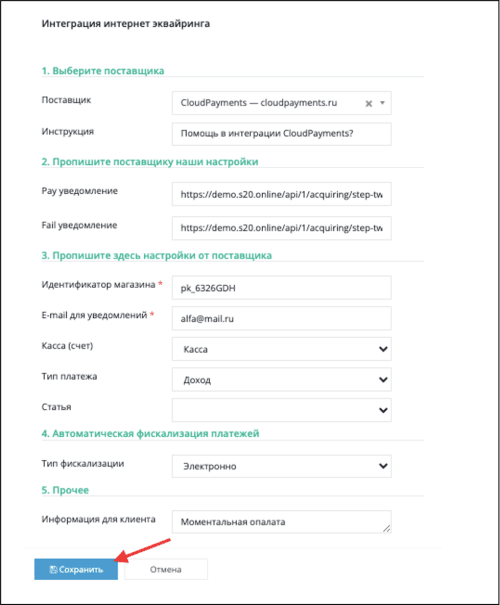
Готово! Интеграция подключена.
Подключение оплаты по СБП
Чтобы подключить модуль оплаты по СБП для Cloudpayments, необходимо иметь расчетный счет и РКО в Т-Банке. Возмещение по СБП отправляются в этот банк. Расчетный счет вы можете открыть самостоятельно, либо обратиться в поддержку сервиса, чтобы Cloudpayments оформил все за вас. После того как вы открыли расчетный счет, необходимо заполнить анкету в личном кабинете для активации модуля СБП. После активации сервиса в форме оплаты появится кнопка СБП.